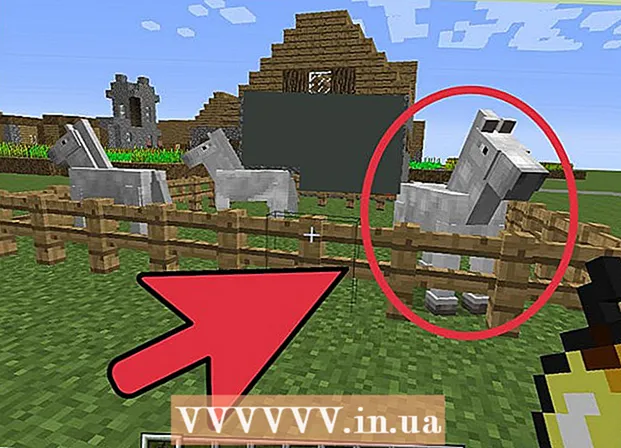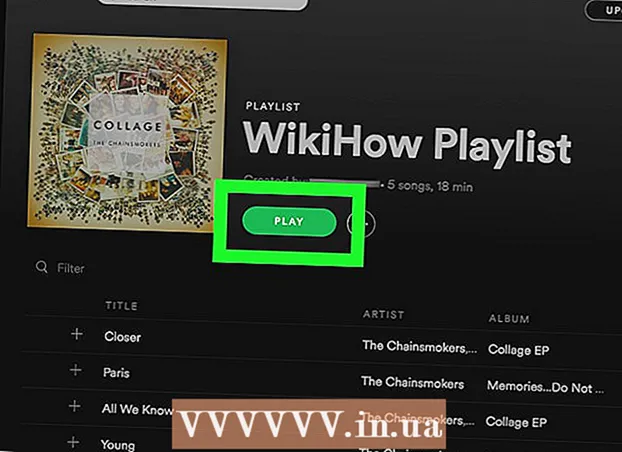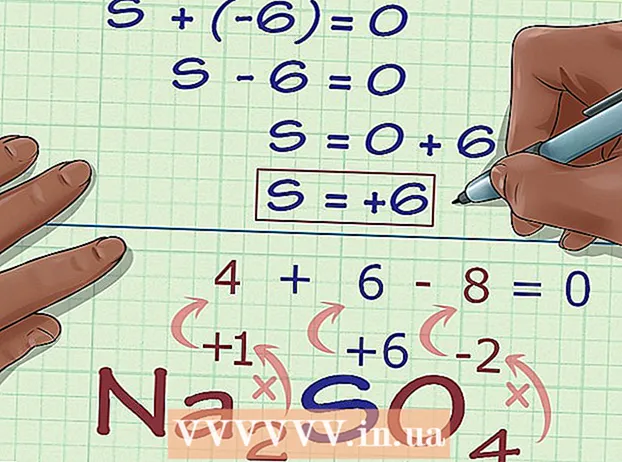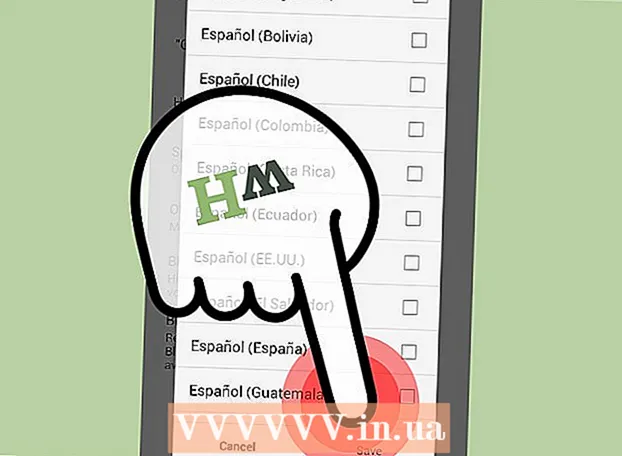రచయిత:
Helen Garcia
సృష్టి తేదీ:
22 ఏప్రిల్ 2021
నవీకరణ తేదీ:
1 జూలై 2024

విషయము
ఈ వ్యాసం విండోస్ మరియు మాక్ OS X నడుస్తున్న కంప్యూటర్లలో మైక్రోసాఫ్ట్ వర్డ్లోకి క్లిప్పార్ట్ను ఎలా ఇన్సర్ట్ చేయాలో చూపుతుంది. MS ఆఫీసు యొక్క కొత్త వెర్షన్లలో, క్లిప్పార్ట్లు Bing ఇమేజ్లతో భర్తీ చేయబడ్డాయి, అయితే మీరు ఇప్పటికీ మైక్రోసాఫ్ట్ వర్డ్లో క్లిపార్ట్లను కనుగొని ఇన్సర్ట్ చేయవచ్చు.
దశలు
విధానం 1 లో 2: విండోస్లో
 1 Microsoft Word పత్రాన్ని తెరవండి. దీన్ని చేయడానికి, మీరు క్లిప్కార్ట్ను ఇన్సర్ట్ చేయాలనుకుంటున్న మైక్రోసాఫ్ట్ వర్డ్ డాక్యుమెంట్పై డబుల్ క్లిక్ చేయండి.
1 Microsoft Word పత్రాన్ని తెరవండి. దీన్ని చేయడానికి, మీరు క్లిప్కార్ట్ను ఇన్సర్ట్ చేయాలనుకుంటున్న మైక్రోసాఫ్ట్ వర్డ్ డాక్యుమెంట్పై డబుల్ క్లిక్ చేయండి. - మీరు కొత్త పత్రాన్ని కూడా సృష్టించవచ్చు; దీన్ని చేయడానికి, మైక్రోసాఫ్ట్ వర్డ్ ప్రోగ్రామ్ చిహ్నంపై డబుల్ క్లిక్ చేసి, ఆపై "కొత్త పత్రం" క్లిక్ చేయండి.
 2 ట్యాబ్కి వెళ్లండి చొప్పించు. ఇది వర్డ్ విండో ఎగువన నీలం వర్డ్ టూల్స్ రిబ్బన్ యొక్క ఎడమ వైపున ఉంది. "చొప్పించు" టూల్బార్ తెరుచుకుంటుంది.
2 ట్యాబ్కి వెళ్లండి చొప్పించు. ఇది వర్డ్ విండో ఎగువన నీలం వర్డ్ టూల్స్ రిబ్బన్ యొక్క ఎడమ వైపున ఉంది. "చొప్పించు" టూల్బార్ తెరుచుకుంటుంది.  3 నొక్కండి ఇంటర్నెట్ నుండి చిత్రాలు. టూల్బార్లోని "ఇలస్ట్రేషన్స్" విభాగంలో మీరు ఈ ఎంపికను కనుగొంటారు. బింగ్ సెర్చ్ బార్తో పాప్-అప్ విండో తెరవబడుతుంది.
3 నొక్కండి ఇంటర్నెట్ నుండి చిత్రాలు. టూల్బార్లోని "ఇలస్ట్రేషన్స్" విభాగంలో మీరు ఈ ఎంపికను కనుగొంటారు. బింగ్ సెర్చ్ బార్తో పాప్-అప్ విండో తెరవబడుతుంది.  4 పదంతో శోధన పదాన్ని నమోదు చేయండి క్లిపార్ట్. మీకు కావలసిన క్లిప్పార్ట్ను వివరించే కీవర్డ్ని నమోదు చేయండి, ఆపై పదాన్ని నమోదు చేయండి క్లిపార్ట్అప్పుడు నొక్కండి నమోదు చేయండి... మీ శోధన పదానికి సరిపోయే క్లిప్ ఆర్ట్ కోసం బింగ్ వెతకడం ప్రారంభిస్తుంది.
4 పదంతో శోధన పదాన్ని నమోదు చేయండి క్లిపార్ట్. మీకు కావలసిన క్లిప్పార్ట్ను వివరించే కీవర్డ్ని నమోదు చేయండి, ఆపై పదాన్ని నమోదు చేయండి క్లిపార్ట్అప్పుడు నొక్కండి నమోదు చేయండి... మీ శోధన పదానికి సరిపోయే క్లిప్ ఆర్ట్ కోసం బింగ్ వెతకడం ప్రారంభిస్తుంది. - ఉదాహరణకు: ఏనుగులతో క్లిపార్ట్ను కనుగొనడానికి, నమోదు చేయండి ఏనుగులు క్లిప్పార్ట్ మరియు నొక్కండి నమోదు చేయండి.
- బింగ్ ఉపయోగించి క్లిప్ ఆర్ట్ కోసం శోధించడానికి మీరు తప్పనిసరిగా ఇంటర్నెట్ యాక్సెస్ కలిగి ఉండాలి.
 5 క్లిప్కార్ట్ను ఎంచుకోండి. మీరు వర్డ్ డాక్యుమెంట్లోకి చేర్చాలనుకుంటున్న క్లిప్ ఆర్ట్పై క్లిక్ చేయండి. చిత్రం యొక్క ఎగువ ఎడమ మూలలో చెక్ మార్క్ కనిపిస్తుంది, క్లిపార్ట్ ఎంపిక చేయబడిందని సూచిస్తుంది.
5 క్లిప్కార్ట్ను ఎంచుకోండి. మీరు వర్డ్ డాక్యుమెంట్లోకి చేర్చాలనుకుంటున్న క్లిప్ ఆర్ట్పై క్లిక్ చేయండి. చిత్రం యొక్క ఎగువ ఎడమ మూలలో చెక్ మార్క్ కనిపిస్తుంది, క్లిపార్ట్ ఎంపిక చేయబడిందని సూచిస్తుంది. - మీరు ఒకేసారి అనేక క్లిప్కార్ట్లను ఎంచుకోవచ్చు.
 6 నొక్కండి చొప్పించు. ఈ బటన్ విండో దిగువన ఉంది. ఎంచుకున్న క్లిపార్ట్ వర్డ్ డాక్యుమెంట్లోకి చేర్చబడుతుంది.
6 నొక్కండి చొప్పించు. ఈ బటన్ విండో దిగువన ఉంది. ఎంచుకున్న క్లిపార్ట్ వర్డ్ డాక్యుమెంట్లోకి చేర్చబడుతుంది.
2 లో 2 వ పద్ధతి: Mac OS X లో
 1 Bing చిత్ర శోధన పేజీని తెరవండి. Https://www.bing.com/images/ కు వెళ్లండి. వివరించిన ప్రక్రియను సఫారి, గూగుల్ క్రోమ్ మరియు ఫైర్ఫాక్స్లో అన్వయించవచ్చు, కానీ ఇతర బ్రౌజర్లలో తప్పనిసరిగా కాదు.
1 Bing చిత్ర శోధన పేజీని తెరవండి. Https://www.bing.com/images/ కు వెళ్లండి. వివరించిన ప్రక్రియను సఫారి, గూగుల్ క్రోమ్ మరియు ఫైర్ఫాక్స్లో అన్వయించవచ్చు, కానీ ఇతర బ్రౌజర్లలో తప్పనిసరిగా కాదు.  2 మీ శోధన పదాన్ని నమోదు చేయండి. మీకు కావలసిన క్లిప్పార్ట్ను వివరించే కీవర్డ్ని నమోదు చేయండి, ఆపై క్లిక్ చేయండి తిరిగి... చిత్రాల కోసం బింగ్ శోధనలు.
2 మీ శోధన పదాన్ని నమోదు చేయండి. మీకు కావలసిన క్లిప్పార్ట్ను వివరించే కీవర్డ్ని నమోదు చేయండి, ఆపై క్లిక్ చేయండి తిరిగి... చిత్రాల కోసం బింగ్ శోధనలు.  3 నొక్కండి ఫిల్టర్ చేయండి. ఈ గరాటు ఆకారపు చిహ్నం బింగ్ పేజీకి కుడి వైపున ఉంది, శోధన ఫలితాల పైన ఉంది. సెర్చ్ బార్ క్రింద మరియు సెర్చ్ ఫలితాల పైన ట్యాబ్ల శ్రేణి కనిపిస్తుంది.
3 నొక్కండి ఫిల్టర్ చేయండి. ఈ గరాటు ఆకారపు చిహ్నం బింగ్ పేజీకి కుడి వైపున ఉంది, శోధన ఫలితాల పైన ఉంది. సెర్చ్ బార్ క్రింద మరియు సెర్చ్ ఫలితాల పైన ట్యాబ్ల శ్రేణి కనిపిస్తుంది.  4 నొక్కండి రకం ▼. ఈ ట్యాబ్ సెర్చ్ బార్ క్రింద ఉంది. డ్రాప్డౌన్ మెను తెరవబడుతుంది.
4 నొక్కండి రకం ▼. ఈ ట్యాబ్ సెర్చ్ బార్ క్రింద ఉంది. డ్రాప్డౌన్ మెను తెరవబడుతుంది.  5 నొక్కండి క్లిపార్ట్. ఈ ఐచ్చికము డ్రాప్-డౌన్ మెను మధ్యలో ఉంది మరియు శోధన ఫలితాలలో క్లిప్పార్ట్లను మాత్రమే వదిలివేస్తుంది.
5 నొక్కండి క్లిపార్ట్. ఈ ఐచ్చికము డ్రాప్-డౌన్ మెను మధ్యలో ఉంది మరియు శోధన ఫలితాలలో క్లిప్పార్ట్లను మాత్రమే వదిలివేస్తుంది.  6 క్లిప్కార్ట్ను ఎంచుకోండి. మీరు వర్డ్ డాక్యుమెంట్లోకి చేర్చాలనుకుంటున్న క్లిప్ ఆర్ట్పై క్లిక్ చేయండి.
6 క్లిప్కార్ట్ను ఎంచుకోండి. మీరు వర్డ్ డాక్యుమెంట్లోకి చేర్చాలనుకుంటున్న క్లిప్ ఆర్ట్పై క్లిక్ చేయండి.  7 క్లిపార్ట్ను సేవ్ చేయండి. చిటికెడు Ctrl, క్లిప్ ఆర్ట్ మీద క్లిక్ చేసి, ఆపై "చిత్రాన్ని సేవ్ చేయి" క్లిక్ చేయండి. క్లిపార్ట్ మీ కంప్యూటర్లో సేవ్ చేయబడుతుంది.
7 క్లిపార్ట్ను సేవ్ చేయండి. చిటికెడు Ctrl, క్లిప్ ఆర్ట్ మీద క్లిక్ చేసి, ఆపై "చిత్రాన్ని సేవ్ చేయి" క్లిక్ చేయండి. క్లిపార్ట్ మీ కంప్యూటర్లో సేవ్ చేయబడుతుంది.  8 వర్డ్ డాక్యుమెంట్ను తెరవండి. దీన్ని చేయడానికి, మీరు క్లిప్కార్ట్ను ఇన్సర్ట్ చేయదలిచిన వర్డ్ డాక్యుమెంట్పై డబుల్ క్లిక్ చేయండి.
8 వర్డ్ డాక్యుమెంట్ను తెరవండి. దీన్ని చేయడానికి, మీరు క్లిప్కార్ట్ను ఇన్సర్ట్ చేయదలిచిన వర్డ్ డాక్యుమెంట్పై డబుల్ క్లిక్ చేయండి. - మీరు కొత్త పత్రాన్ని కూడా సృష్టించవచ్చు; దీన్ని చేయడానికి, మైక్రోసాఫ్ట్ వర్డ్ ప్రోగ్రామ్ చిహ్నంపై డబుల్ క్లిక్ చేసి, ఆపై "కొత్త పత్రం" క్లిక్ చేయండి.
 9 ట్యాబ్కి వెళ్లండి చొప్పించు. ఇది వర్డ్ విండో ఎగువన నీలం వర్డ్ టూల్స్ రిబ్బన్ యొక్క ఎడమ వైపున ఉంది. "చొప్పించు" టూల్బార్ తెరుచుకుంటుంది.
9 ట్యాబ్కి వెళ్లండి చొప్పించు. ఇది వర్డ్ విండో ఎగువన నీలం వర్డ్ టూల్స్ రిబ్బన్ యొక్క ఎడమ వైపున ఉంది. "చొప్పించు" టూల్బార్ తెరుచుకుంటుంది. - స్క్రీన్ ఎగువన చొప్పించు మెనుపై క్లిక్ చేయవద్దు.
 10 నొక్కండి డ్రాయింగ్లు. టూల్ బార్ యొక్క ఎడమ వైపున మీరు ఈ ఎంపికను కనుగొంటారు. డ్రాప్డౌన్ మెను తెరవబడుతుంది.
10 నొక్కండి డ్రాయింగ్లు. టూల్ బార్ యొక్క ఎడమ వైపున మీరు ఈ ఎంపికను కనుగొంటారు. డ్రాప్డౌన్ మెను తెరవబడుతుంది.  11 నొక్కండి ఫైల్ నుండి గీయడం. ఇది డ్రాప్-డౌన్ మెను దిగువన ఉంది.
11 నొక్కండి ఫైల్ నుండి గీయడం. ఇది డ్రాప్-డౌన్ మెను దిగువన ఉంది.  12 ఒక చిత్రాన్ని ఎంచుకోండి. దీన్ని చేయడానికి, సేవ్ చేయబడిన క్లిప్ ఆర్ట్ మీద క్లిక్ చేయండి.
12 ఒక చిత్రాన్ని ఎంచుకోండి. దీన్ని చేయడానికి, సేవ్ చేయబడిన క్లిప్ ఆర్ట్ మీద క్లిక్ చేయండి. - మీరు ఎంచుకున్న క్లిపార్ట్ను డౌన్లోడ్ చేసిన ఫోల్డర్కి (ఫైండర్ విండో ఎడమ పేన్లో) మీరు నావిగేట్ చేయాల్సి ఉంటుంది, ఉదాహరణకు, డౌన్లోడ్ల ఫోల్డర్.
 13 నొక్కండి చొప్పించు. ఈ బటన్ విండో దిగువన ఉంది. ఎంచుకున్న క్లిపార్ట్ వర్డ్ డాక్యుమెంట్లోకి చేర్చబడుతుంది.
13 నొక్కండి చొప్పించు. ఈ బటన్ విండో దిగువన ఉంది. ఎంచుకున్న క్లిపార్ట్ వర్డ్ డాక్యుమెంట్లోకి చేర్చబడుతుంది.
చిట్కాలు
- మీరు మీ కంప్యూటర్ ఫోటో లైబ్రరీ నుండి ఫోటోలను కూడా చేర్చవచ్చు; దీన్ని చేయడానికి, చొప్పించు> చిత్రాలు క్లిక్ చేయండి.
హెచ్చరికలు
- బింగ్ కనుగొన్న అనేక చిత్రాలు (క్లిప్పార్ట్లు) కాపీరైట్ చేయబడ్డాయి. వాటిని వ్యక్తిగత ప్రయోజనాల కోసం ఉచితంగా ఉపయోగించవచ్చు (ఉదాహరణకు, ప్రెజెంటేషన్లో), కానీ మీరు దాని నుండి లాభం పొందితే, మీ చర్యలు చట్టవిరుద్ధం.